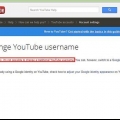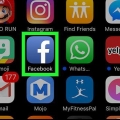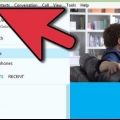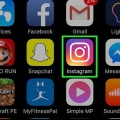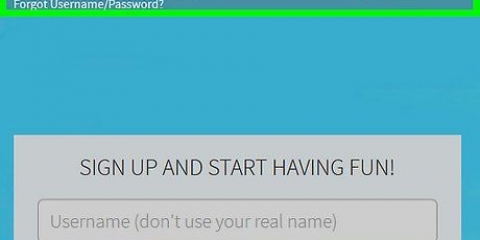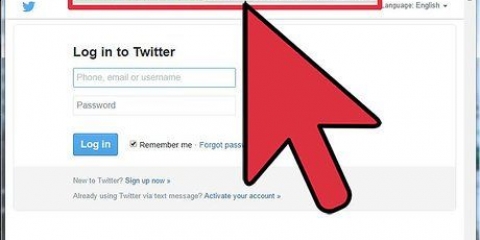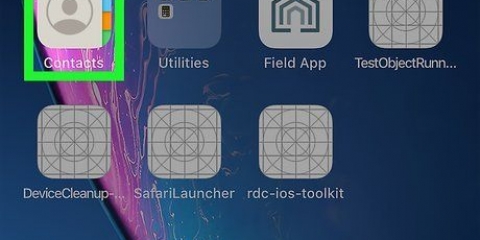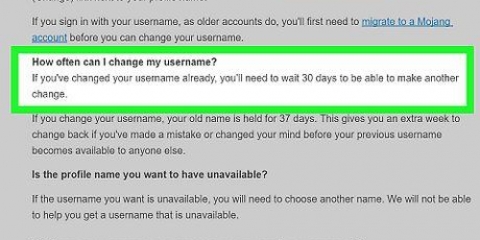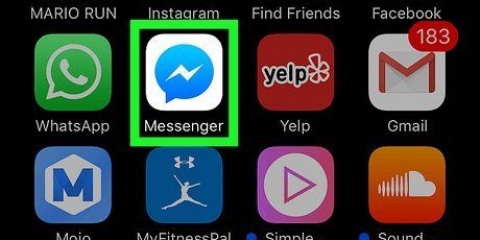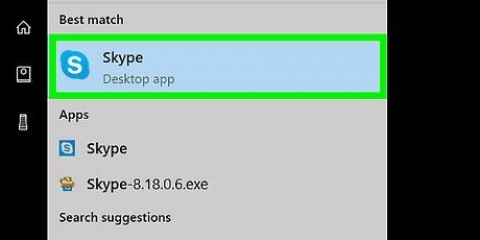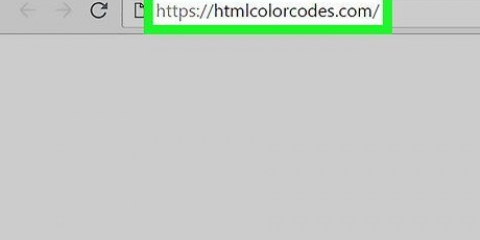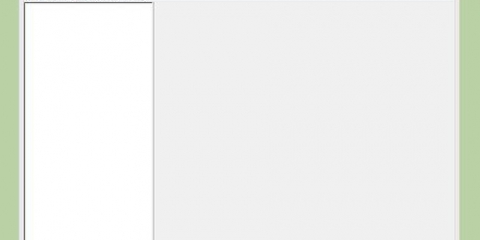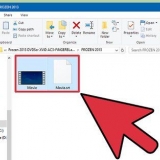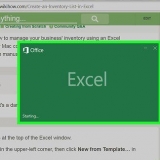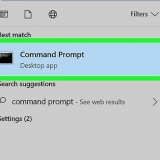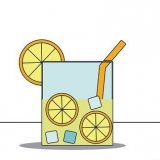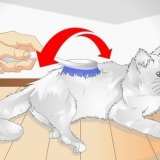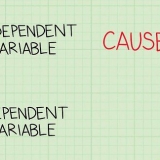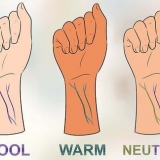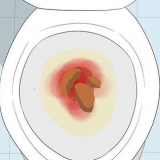Cambia il tuo nome su skype
Contenuto
In questo articolo puoi leggere come cambiare il tuo nome mentre lo usi in Skype. Questo è il nome che le persone vedranno se sei nella loro lista di contatti. Puoi cambiare il tuo nome come appare agli altri in Skype sia tramite il sito Web di Skype che tramite la versione mobile di Skype. Solo all`interno del programma Skype per Mac o per computer con Windows non puoi cambiare il tuo nome Skype. Inoltre, non puoi cambiare il tuo nome utente in Skype senza a crea un nuovo account.
Passi
Metodo 1 di 2: Sul sito Web di Skype

1. Apri il sito web di Skype. Vai a https://www.skype.com/ nel tuo browser web. Se hai già effettuato l`accesso a Skype, dovresti vedere il tuo nome utente nell`angolo in alto a destra della pagina.
- Se non sei ancora loggato, clicca su Iscriviti nell`angolo in alto a destra e inserisci la tua email e password.

2. Clicca sul tuo nome. Lo trovi nell`angolo in alto a destra della pagina. Apparirà quindi un menu a tendina.
Se dovevi prima accedere a Skype, salta questo passaggio e il passaggio seguente.

3. clicca suIl mio account. È una delle prime opzioni nel menu a discesa.

4. Scorri verso il basso e fai cliccambia profilo. Fare clic sulla colonna blu sul lato sinistro della pagina. In questo modo apri la pagina del tuo profilo.

5. clicca sucambia profilo. Puoi trovare questo pulsante in alto a destra nella pagina del profilo.

6. Cambia il tuo nome. Inserisci un nuovo nome e/o cognome nei campi di testo appropriati vicino alla parte superiore sotto "Informazioni personali".

7. clicca suSalva. Fare clic sul pulsante verde nell`angolo in alto a destra della pagina. Questo salverà il tuo nuovo nome nel tuo account Skype; la prossima volta che apri Skype mentre sei online, dovresti vedere il tuo nuovo nome.
Metodo 2 di 2: su smartphone o tablet

1. Apri Skype. Tocca l`icona Skype. Per fare ciò, tocca l`icona a forma di "S" bianca su sfondo blu. In questo modo si apre la pagina principale di Skype, se si è effettuato l`accesso.
- Se non hai ancora effettuato l`accesso al tuo profilo Skype, inserisci prima il tuo indirizzo email (o il tuo nome utente o numero di telefono) e la tua password.

2. Tocca la tua immagine del profilo. Per fare ciò, tocca la figura circolare nella parte superiore dello schermo. In questo modo apri il menu del tuo profilo.

3. Tocca "Cambia"
. Per fare ciò, tocca l`icona accanto al tuo nome. È un`icona a forma di matita e dovresti vederla quasi nella parte superiore dello schermo. Su un telefono con Android, devi prima toccare l`ingranaggio .

4. Cambia il tuo nome. Usa la tastiera incorporata nella tua tastiera e apporta le modifiche necessarie.

5. Tocca
, a destra del tuo nome. In questo modo salvi le modifiche in Skype e ti assicuri che da quel momento in poi verranno utilizzate su tutte le piattaforme, incluso il tuo PC.Consigli
- Puoi rinominare i contatti sul desktop facendo clic sulla loro immagine del profilo e quindi inserendo un nuovo nome per quei contatti.
Avvertenze
- Se i tuoi contatti hanno cambiato il tuo nome nelle loro mailing list, il fatto che tu abbia cambiato il tuo nome non influirà sul nome che vedono per te.
Articoli sull'argomento "Cambia il tuo nome su skype"
Condividi sui social network:
Popolare